概 要
- プロット画面で指定した範囲の座標データをDXF形式で保存することができます
仕様
- 結線データは「連続線」のみが対象です。自由直線・文字は保存されません
- 連続線も指定した範囲に全て含まれている線だけが保存されます
- 変換されるデータは5データで、レイヤ名(デフォルト)以下のとおりです
・座標点 :GioPoint
・点名等 :GioPname
・Z座標 :Gio_Z
・結 線 :GioLine
・線名、面積 :Gio_area
使い方
- プロット画面を開き、プロット操作の「画面」ページにある、[×範囲取得]をクリックし、[○範囲取得]にします
※左の計算部分で、「放射(3D)」「垂線(直線)」「結線」が選ばれていると機能しません。他のタブを選択してください
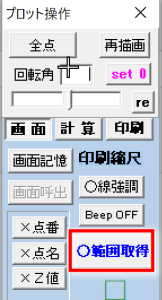
- DXF出力しい範囲を対角線のドラッグで指定します(ズームアップ操作方法と同じ)

マウスのボタンを放すと下図のウインドウが表示されるので、[DXF形式]にチェックを入れ、[実行をクリックします]
コンバート/DXFのページが開くので、変換条件を確認できますが、変更はできません

- ファイル名指定ダイアログでファイル名を指定します
保存先のフォルダーは開いている座標簿と同じフォルダーがデフォルト設定ですが変更できます
ここでは、「test_dxf」で保存します。拡張子(.dxf)の入力は不要です

- 処理が終わると確認画面がでるので[OK]をクリックします
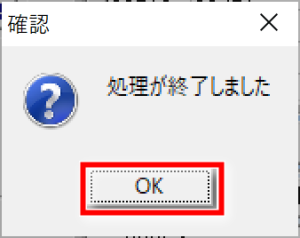
記録簿に出力先などが記録されています
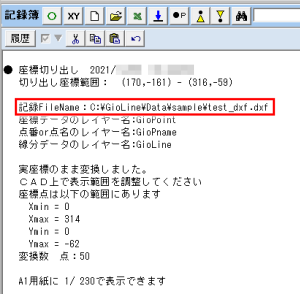
確認
確認のため、「test_dxf.dxf」を開いてみます(DXF対応のCADがインストールされていればCADが開きますが、この例では DWG TrueView で開いています)
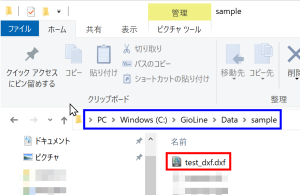
結線は選択範囲に全て含まれる結線だけが変換されています
